Windows服务器系统:企业发展的动力引擎
Windows服务器系统是各大企业发展的动力引擎,在它的带动下,企业的各项业务程序、业务流程变得更加稳定顺畅,从而持续推动企业和谐发展。
服务器系统是支撑企业应用、管理数据和确保通信流畅的关键。在众多服务器系统类型中,Windows服务器系统以其强大的功能和用户友好的界面受到广泛推崇。
为什么大多数企业都会选择Windows服务器系统作为IT基础设施呢?主要是因为这4点特性实在是太吸引人了,让人很难不选它。
Windows Server服务器能做什么?它的应用场景在哪些方面呢?我们在很多地方都能找到它的身影,无论是小型公司还是大型企业,它都是一个非常关键的角色,为我们提供了许多重要的基础设施服务和解决方案。
在上文中我们了解了Windows Server服务器能做什么,知道了服务器系统作为企业发展的核心动力引擎,那么我们就需要花费足够的心思去确保服务器系统始终安全,不能出现任何差错导致服务器系统崩溃、业务中断情况发生。
如何做到呢?除了定期检查更新维护服务器系统之外,另外一件重要的保护措施就是定期备份Windows服务器系统。别小瞧备份的作用,在关键时刻,如果有备份的存在,是有可能拯救企业于危难之中的。即便遇上多么难解决的系统故障,只需还原一下,即可轻松搞定。
对于服务器系统备份来说,我们推荐大家选择傲梅企业备份旗舰版,它是一个专业的企业备份解决方案,支持快速备份还原服务器系统,并且用户界面整洁直观,操作方法简单易学,即便是计算机新手也能快速上手并定制自己想要的备份任务,在服务系统备份方面,它还提供了这些优势之处:
傲梅企业备份旗舰版支持Windows Server 2008/2012/2016/2019/2022。如果您觉得还不错的话可以点击下方按钮进入下载中心下载安装傲梅企业备份旗舰版,然后跟着我们的演示教程一起看看怎么轻松备份Windows Server服务器系统吧!
在开始备份服务器系统之前,我们需要先安装代理客户端,所以请您在主机端登录傲梅企业备份旗舰版,在主界面点击“设备”>“代理设备”>“下载代理”。

等待下载完成之后再将此代理客户端安装到您需要备份服务器系统的计算机上(就算备份本机的服务器系统,也需要安装代理哦),然后打开傲梅企业备份旗舰版客户端,在出现的客户端界面中输入您主机端的IP地址与端口号,点击“连接”即可。在此之后,您就可以在主机端的设备页面中看到此客户端信息了。

注意:除此之外还有一种远程安装代理的方法,就是点击“设备”>“代理设备”>“添加代理”,然后输入客户端计算机的IP地址与用户信息,点击“确定”即可开始远程安装代理客户端。

安装完代理客户端之后,我们就可以开始备份服务器系统了,请您参考以下流程并逐步进行操作:
步骤1. 在傲梅企业备份旗舰版主界面中点击“任务”>“备份任务”>“新建任务”,然后在备份类型中选择“系统备份”。

步骤2. 点击设备,选择您想要备份系统的服务器,然后点击“确定”。
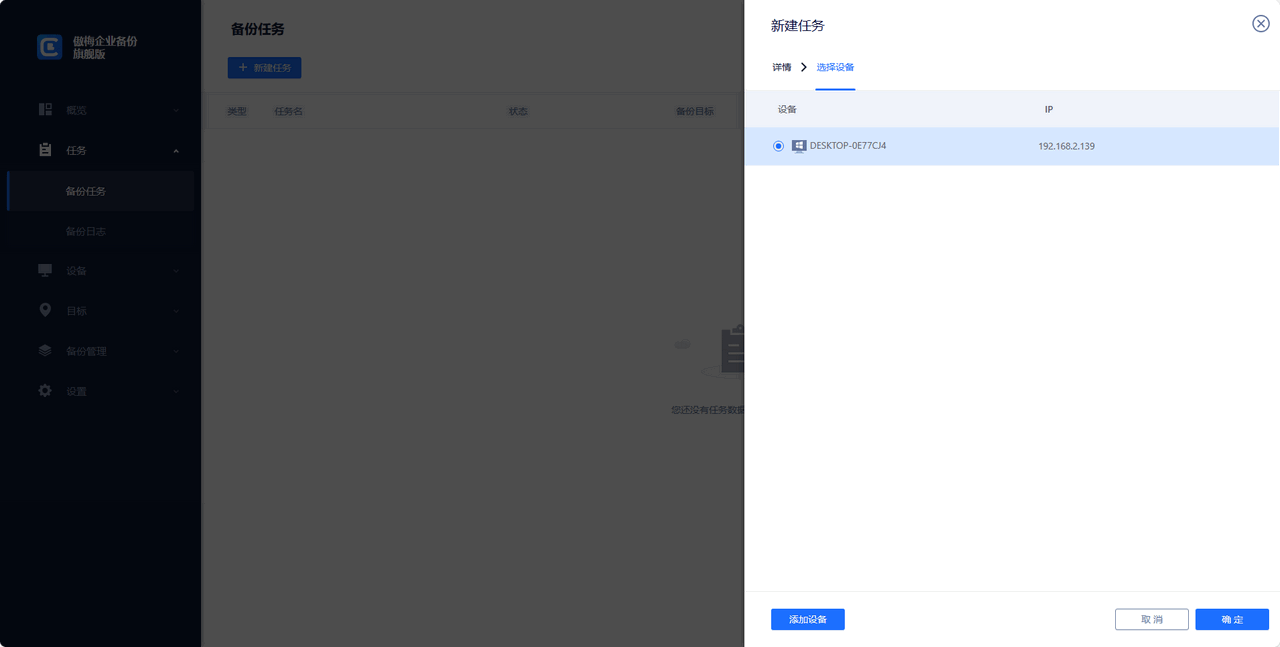
步骤3. 点击目标,选择一个目标路径用于存储您的系统备份镜像文件(可以选择本地位置或网络共享路径,但是需要是SMB共享协议),然后点击“确定”。

步骤4. 点击备份计划,选择您想要的备份方式(完全备份/增量备份/差异备份)和自动备份频率间隔(可以是每天/每周/每月),然后点击“确定”。

步骤5. 点击版本清理,选择您想要将备份文件保留多久,并且支持始终保留某个指定完全备份,超出时间的备份版本将自动清除,节省备份磁盘空间,然后点击“确定”。

步骤6. 确认无误之后就可以点击右下角的“开始备份”按钮执行Windows服务器系统备份任务,如果设置了备份计划的话,则请继续选择“添加定时任务并立即备份”或“仅添加定时任务”,创建的备份任务将单独列出和监控,以进行恢复、进度检查和计划更改。
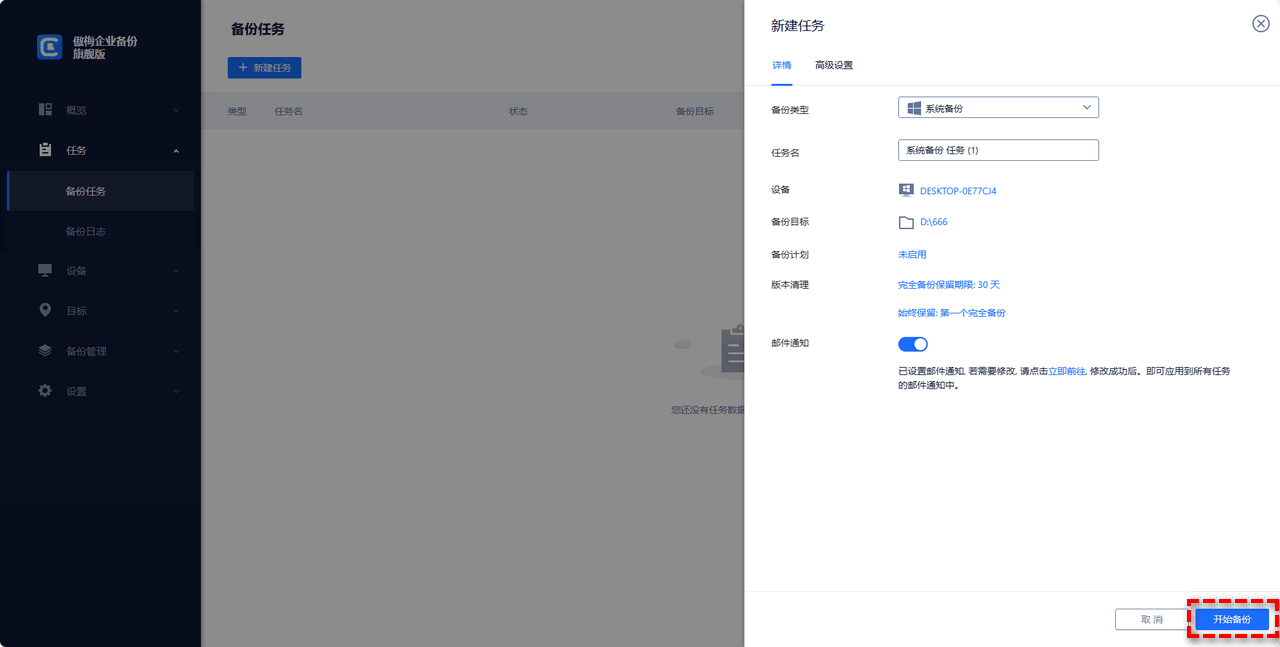
在此之后,如果您的服务器系统出现了一些故障,想要还原系统的话,可以转到“备份管理”>“历史版本”,找到您想要还原的服务器系统备份版本,点击其右侧的三个小点图标,选择“还原”,然后您可以选择还原到原位置或新位置,非常方便。

Windows服务器系统凭借其用户友好性、出色的兼容性、突出的安全保障以及全面的技术支持,使其成为了许多企业默认选择的基础IT设施。随着技术的不断进步,Windows Server服务器系统将继续演化,为企业提供更多的可能性。
除此之外,也别忘了定期对服务器系统进行备份,并按照321备份原则进行操作,从而对服务器系统进行更加强全面且充分的保护,使其无论在任何极端状况下,都能快速恢复正常状态,确保业务流程不会长时间中断而导致重大损失。